Как подключить OnePlus к Mac и пользоваться O+ Connect

Важно: для функций полной интеграции требуется OxygenOS 16 (или выше) на OnePlus; для базовой передачи файлов поддерживаются более ранние версии OxygenOS.
Краткий обзор и для кого это нужно
Эта инструкция предназначена для владельцев Mac и смартфонов OnePlus (а также некоторых моделей OPPO и Vivo), которые хотят наладить быструю и безопасную связь между устройствами без третьих сторон. В статье вы найдёте пошаговую настройку, варианты передачи файлов, синхронизацию буфера обмена, трансляцию экрана, удалённый доступ, рекомендации по безопасности, список часто встречающихся проблем и способы их решения.
Кому полезно:
- пользователям, работающим на macOS и Android одновременно;
- IT‑администраторам, которые хотят централизованно настроить связь устройств;
- людям, которые устали от сторонних тулзов вроде KDE Connect, AirDroid и хотят встроенное решение.
Что надо знать в одно предложение
O+ Connect — это приложение от OPPO/OnePlus для macOS и Windows, которое обеспечивает двустороннюю передачу файлов, синхронизацию буфера обмена, трансляцию экрана и удалённый доступ при условии установки клиента на компьютер и активации функций на смартфоне.
Требования и предварительная подготовка
- Смартфон OnePlus с OxygenOS 16 (для полного набора функций). Некоторые функции (только передача файлов) доступны в OxygenOS 15 и ниже.
- Mac с установленным приложением O+ Connect (скачивается с официального сайта). Для трансляции и удалённого доступа требуется стабильное интернет-соединение.
- Оба устройства должны находиться в одной сети Wi‑Fi для начальной настройки; Bluetooth должен быть включён.
- Рекомендуется войти в OnePlus‑аккаунт на обоих устройствах для упрощённого удалённого доступа.
Совет: перед началом убедитесь, что на Mac разрешены сетевые подключения для O+ Connect и приложению не блокирует доступ брандмауэр.
Шаг 0. Загрузка и установка O+ Connect на Mac
- Откройте сайт https://connect.oppo.com/ и нажмите PC Download. Приложение бесплатное.
- Распакуйте скачанный файл и запустите установщик. Следуйте подсказкам на экране.
- После установки откройте приложение и разрешите необходимые права (доступ к сети, файлам, при необходимости аудио и экран).

ALT: Скриншот страницы загрузки O+ Connect на macOS с кнопкой «PC Download»
Подключение OnePlus к Mac — пошагово
- Запустите O+ Connect на Mac и нажмите «+ Add device» (Добавить устройство).
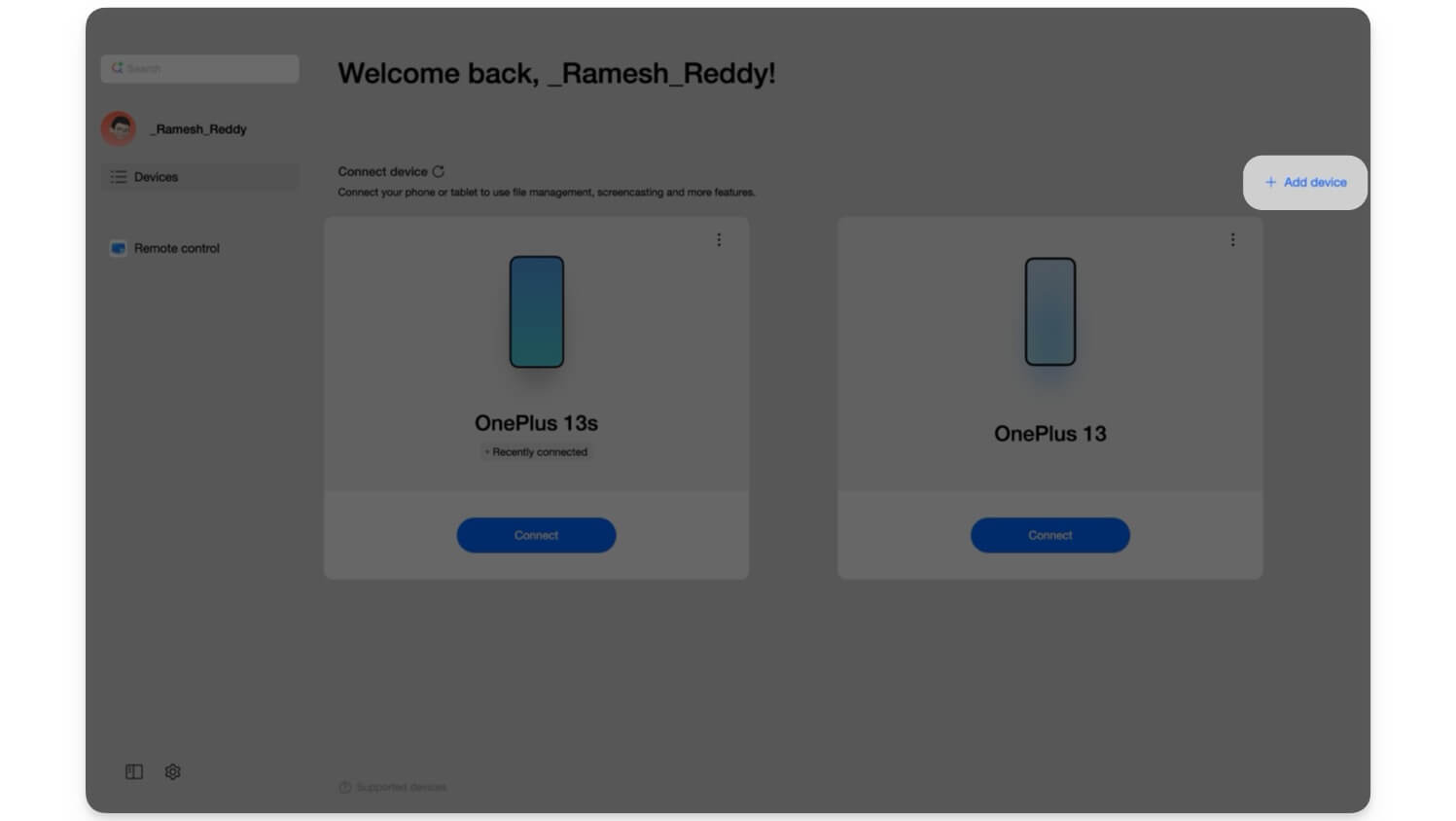
ALT: Окно O+ Connect на Mac с кнопкой добавления устройства «+ Add device»
- Убедитесь, что Wi‑Fi и Bluetooth включены на обоих устройствах и находятся в одной сети.
- На Mac появится уведомление или QR‑код. На смартфоне откройте камеру или встроенный сканер и отсканируйте QR‑код для сопряжения.
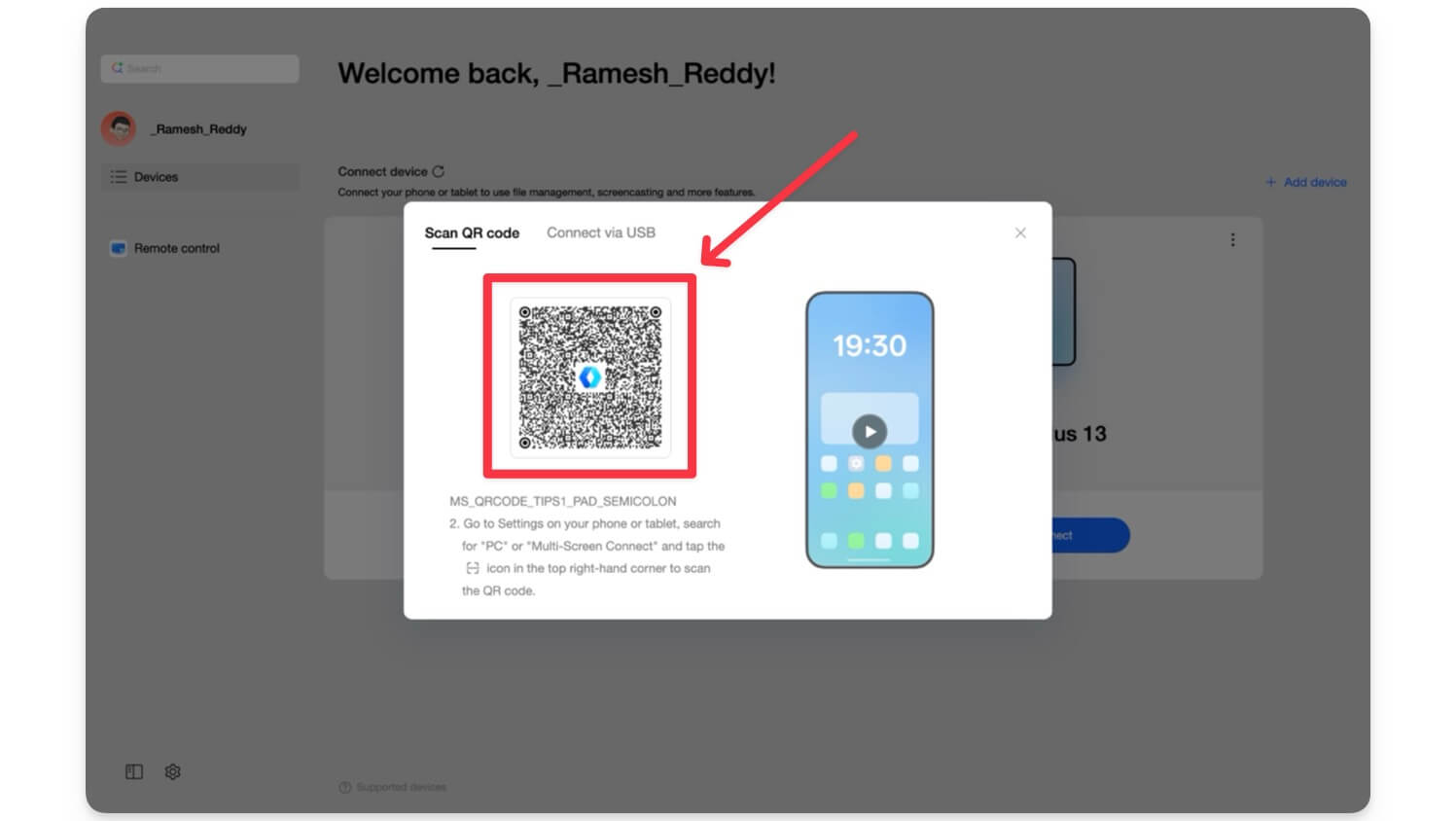
ALT: Сканирование QR‑кода в приложении O+ Connect на OnePlus для установки соединения
- На смартфоне подтвердите запрос о подключении, нажмите «Allow» (Разрешить). После подтверждения устройства будут подключены.
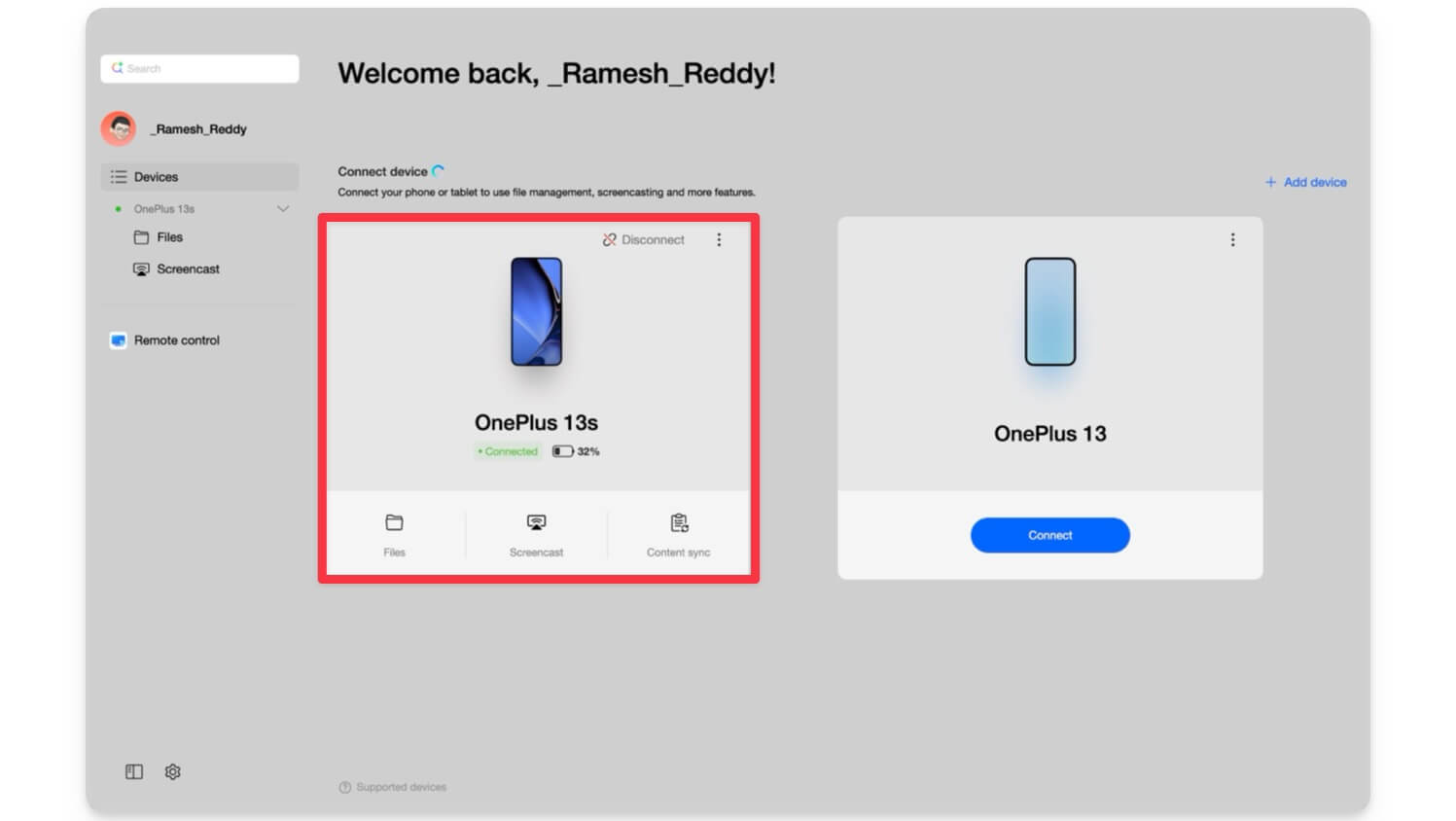
ALT: Статус «Устройство подключено» в приложении O+ Connect на Mac
Передача файлов — два режима
O+ Connect поддерживает прямой доступ к файловой системе телефона и традиционный обмен с помощью системного диалога Share.
1) Просмотр и копирование файлов с телефона на Mac (файловый режим)
- В приложении на Mac откройте вкладку Files и выберите устройство OnePlus в списке.
- Вы увидите структуру файлов телефона; можно просматривать и сохранять файлы на Mac кнопкой Save to PC.
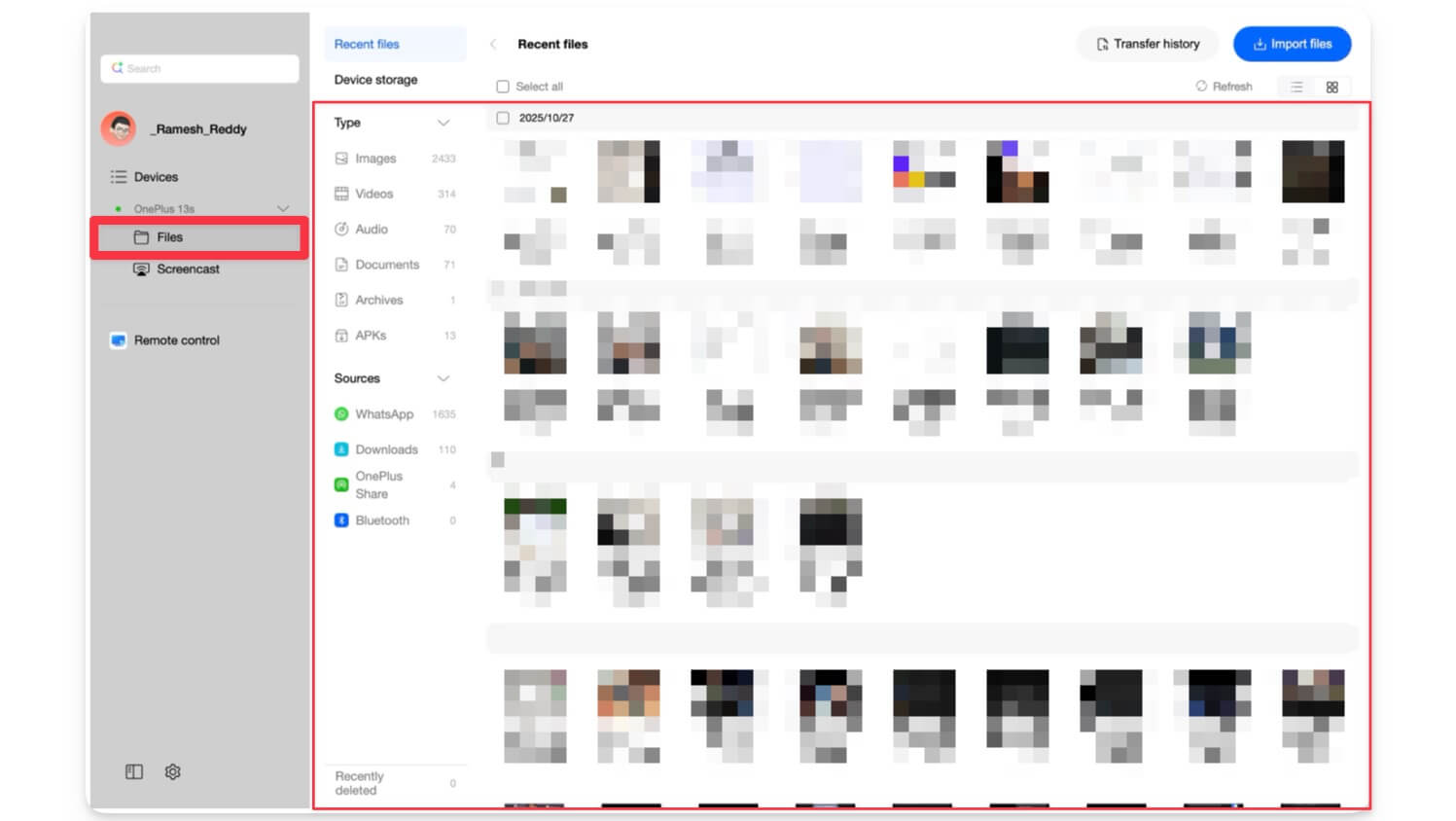
ALT: Вкладка «Files» в O+ Connect с отображением папок и файлов телефона
- Чтобы скопировать файл с телефона: выберите его и нажмите Save to PC.
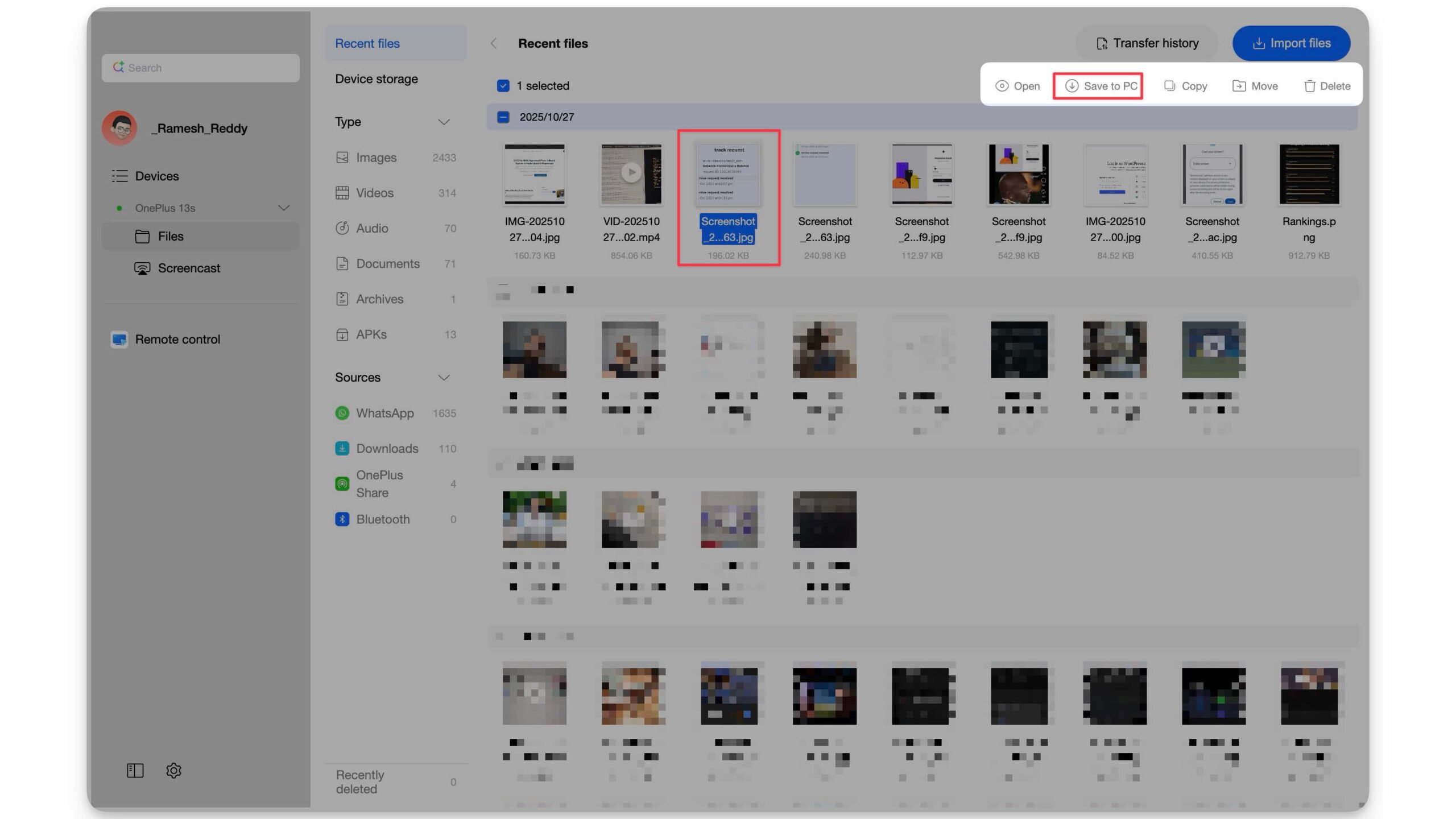
ALT: Диалог сохранения файла с телефона на Mac через O+ Connect
- Для копирования файла с Mac на телефон: нажмите Import files → Save to PC → Open и выберите файл на Mac.
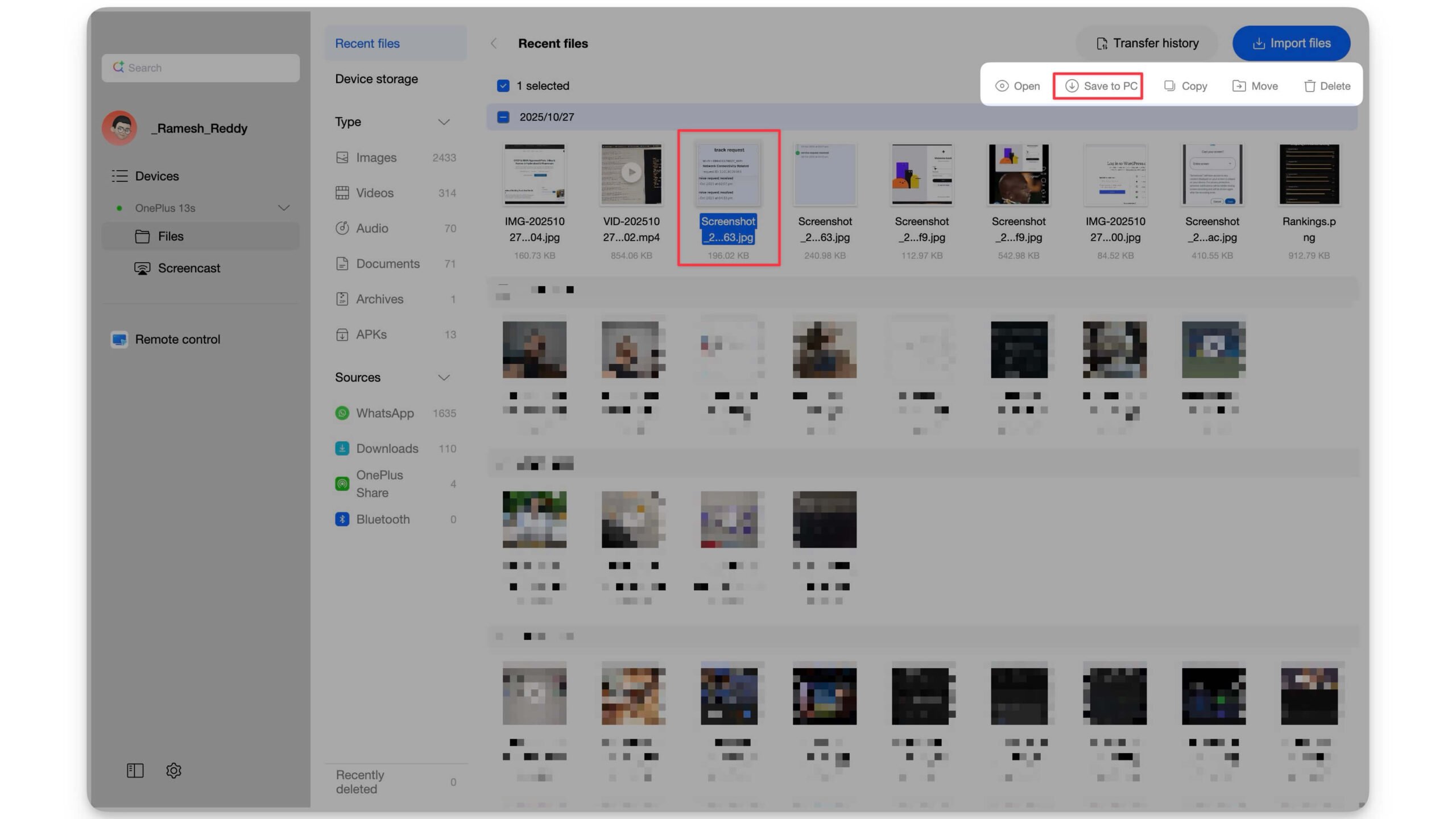
ALT: Окно импорта файлов с Mac на OnePlus в приложении O+ Connect
2) Обмен файлами через системную функцию Share (обычный метод)
- На OnePlus: выберите файл → Share → из списка устройств выберите Macbook (система распознаёт Mac, если он в сети и подключён к O+ Connect).
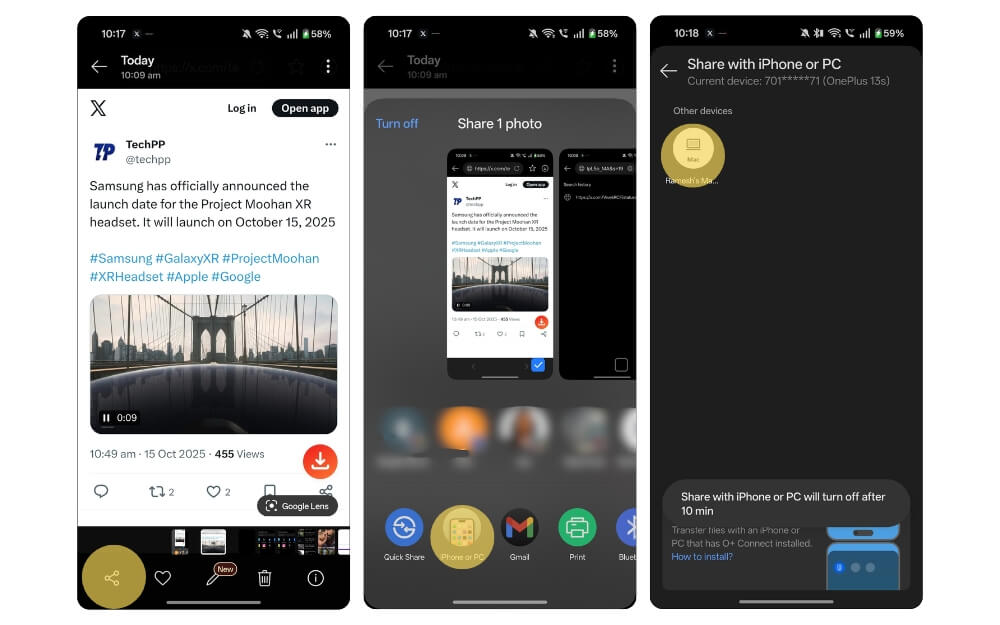
ALT: Меню «Поделиться» на OnePlus с выбором Macbook через O+ Connect
- На Mac: перетащите файл в окно O+ Connect — он автоматически отправится на подключённый телефон.
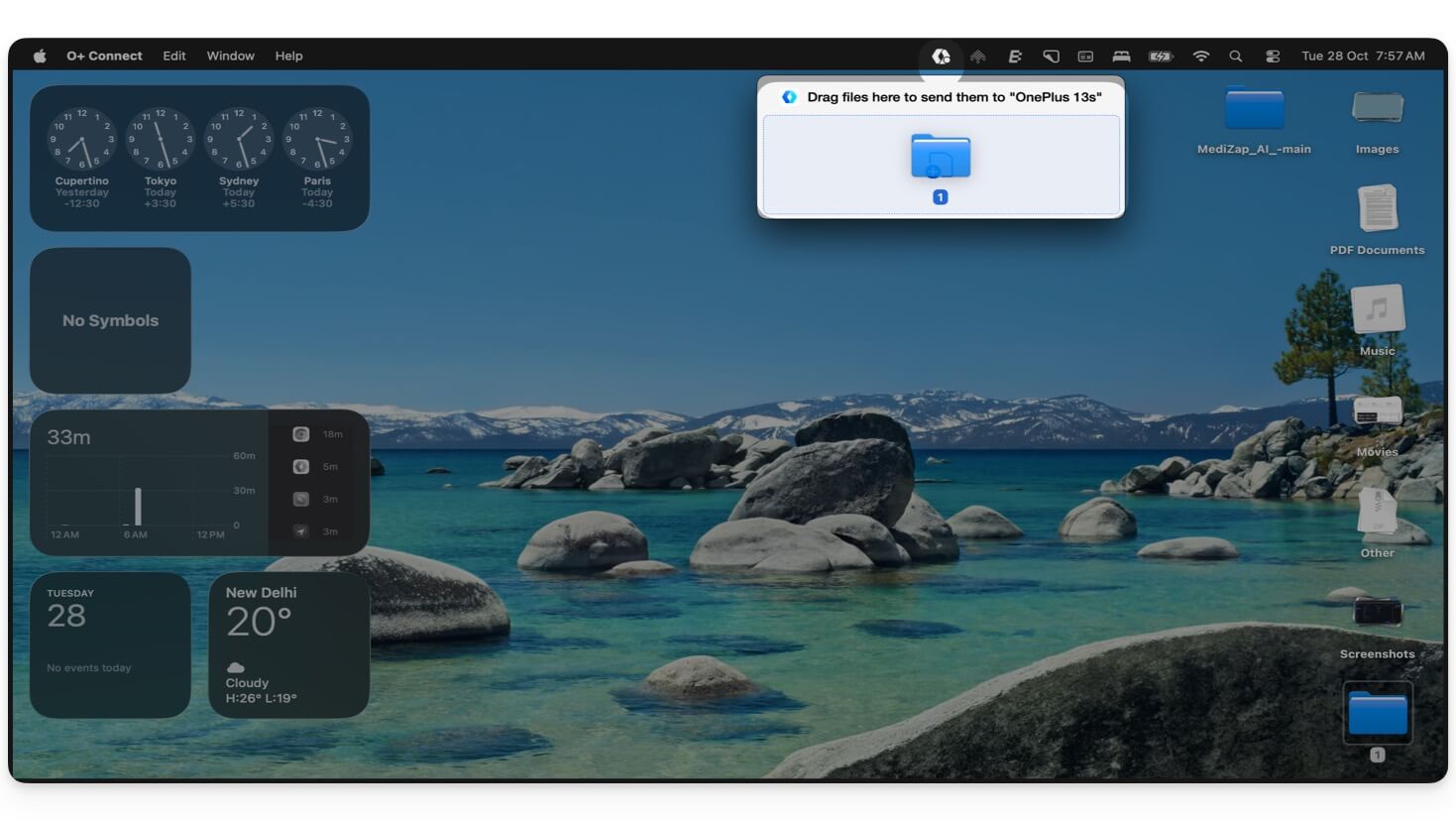
ALT: Передача файла с Mac на OnePlus методом drag and drop в O+ Connect
История передач
Откройте Transfer History, чтобы увидеть список отправленных и полученных файлов. Можно очистить историю через кнопку Clear All History.
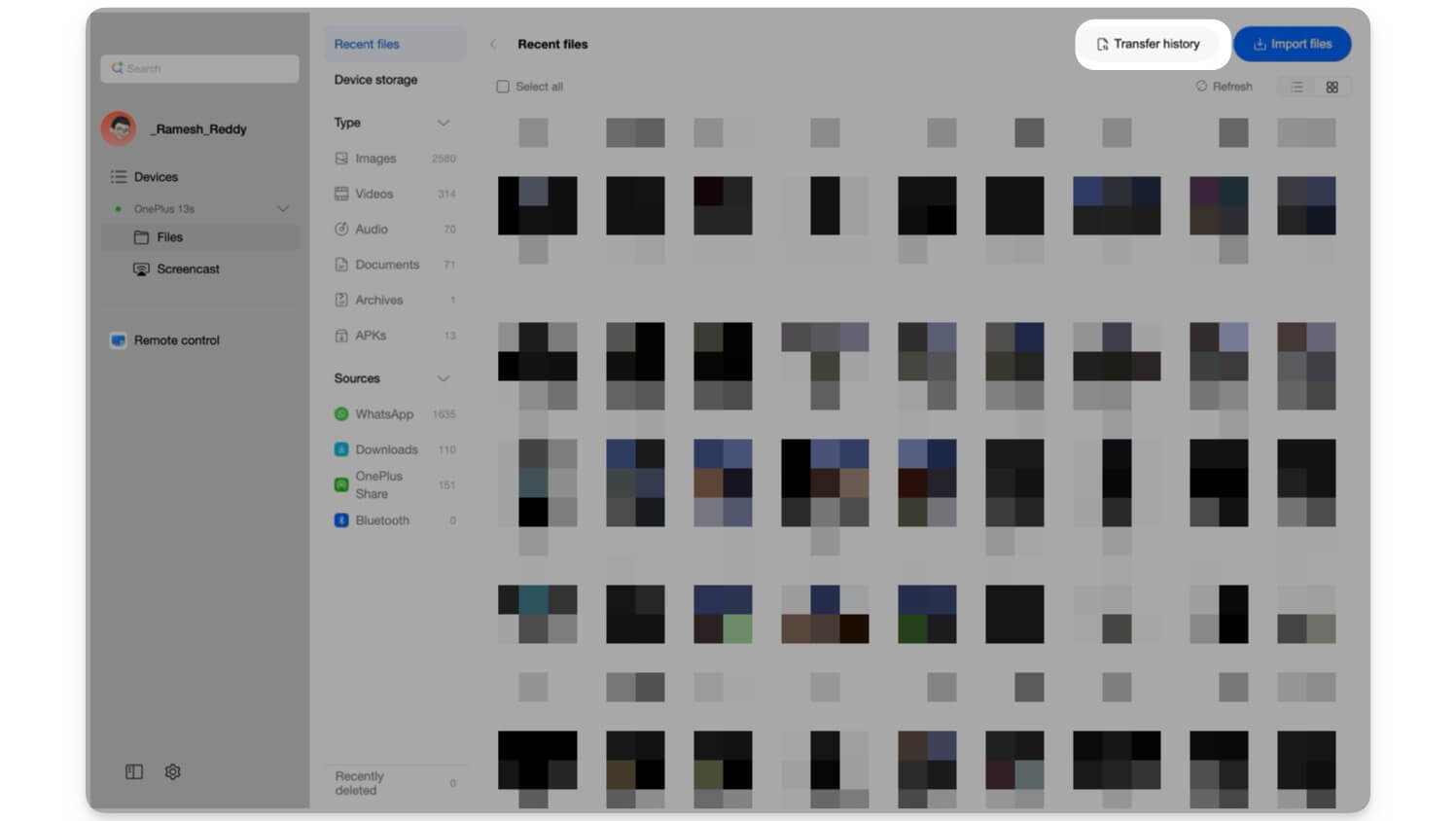
ALT: Список истории передач файлов в O+ Connect
Синхронизация буфера обмена
Функция Clipboard Sync позволяет копировать текст на одном устройстве и сразу вставлять на другом.
Пошагово:
- Убедитесь, что устройства подключены (Devices → проверьте статус).
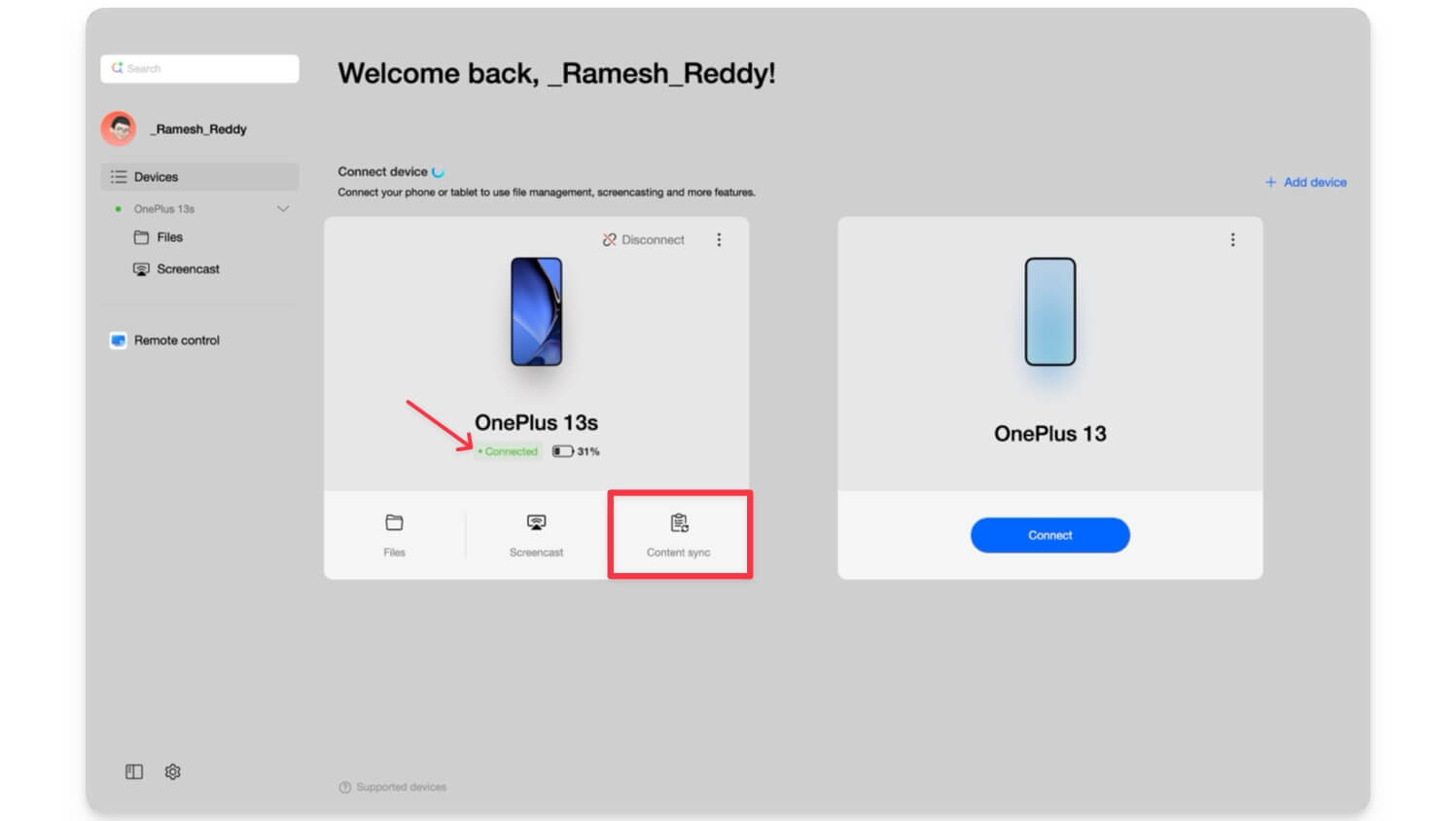
ALT: Проверка статуса подключения устройств в O+ Connect
- Включите Clipboard Sync в интерфейсе O+ Connect (третья опция).
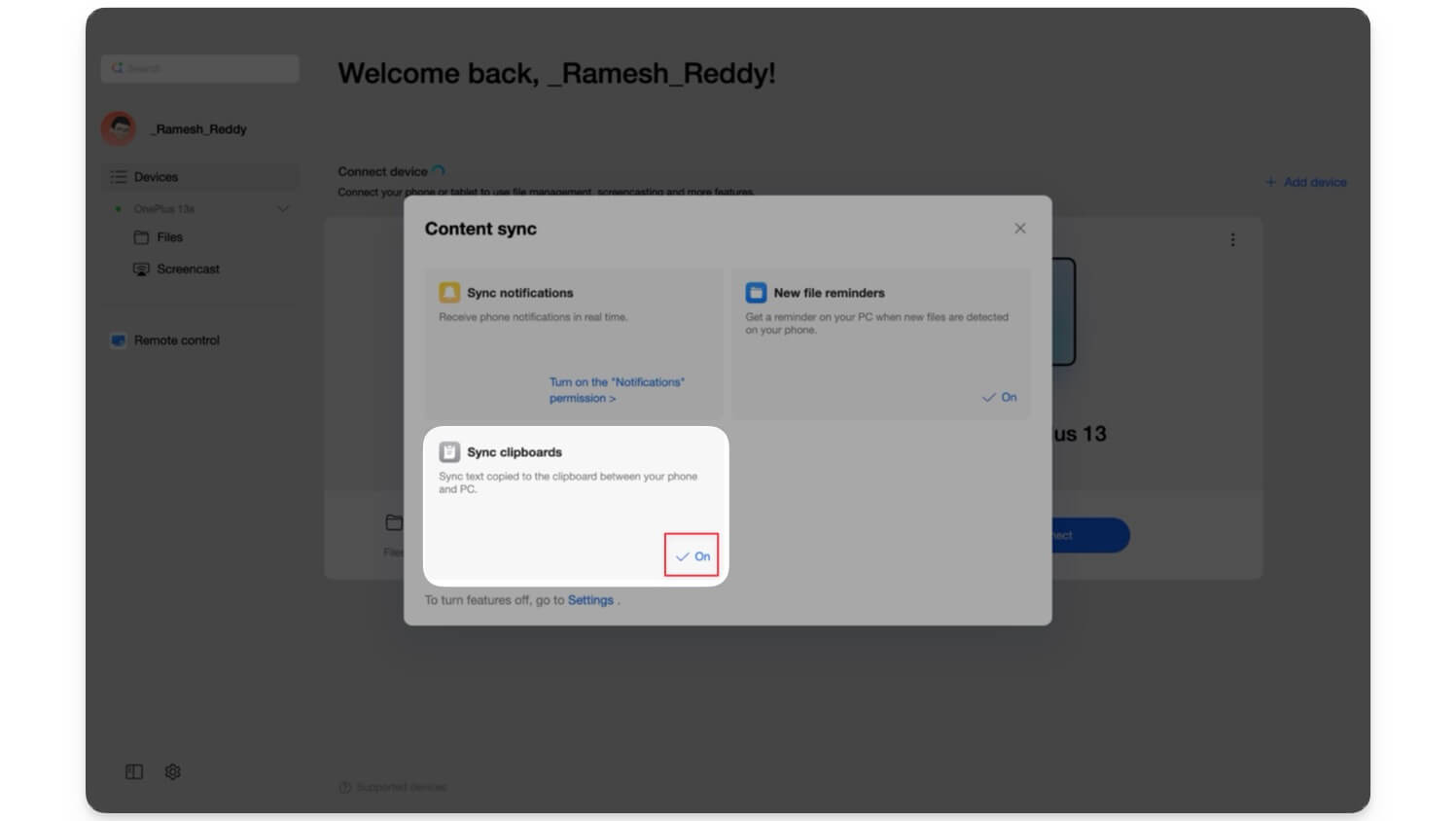
ALT: Включение опции «Clipboard Sync» в приложении O+ Connect
- Копируйте текст на телефоне и вставляйте на Mac (Cmd+V), либо копируйте на Mac (Cmd+C) и вставляйте на телефоне — буфер между устройствами синхронизируется.
Совет: при работе с чувствительными данными отключайте синхронизацию буфера обмена, чтобы не передавать логины и пароли по умолчанию.
Трансляция экрана (Screencast) и удалённое управление
O+ Connect позволяет не только транслировать экран OnePlus на Mac, но и управлять телефоном с компьютера.
Шаги:
- В Devices убедитесь, что связь установлена.
ALT: Статус подключённого устройства в O+ Connect
- Перейдите во вкладку Screen Cast и нажмите Cast Now. На телефоне выберите, что транслировать — весь экран или отдельное приложение.
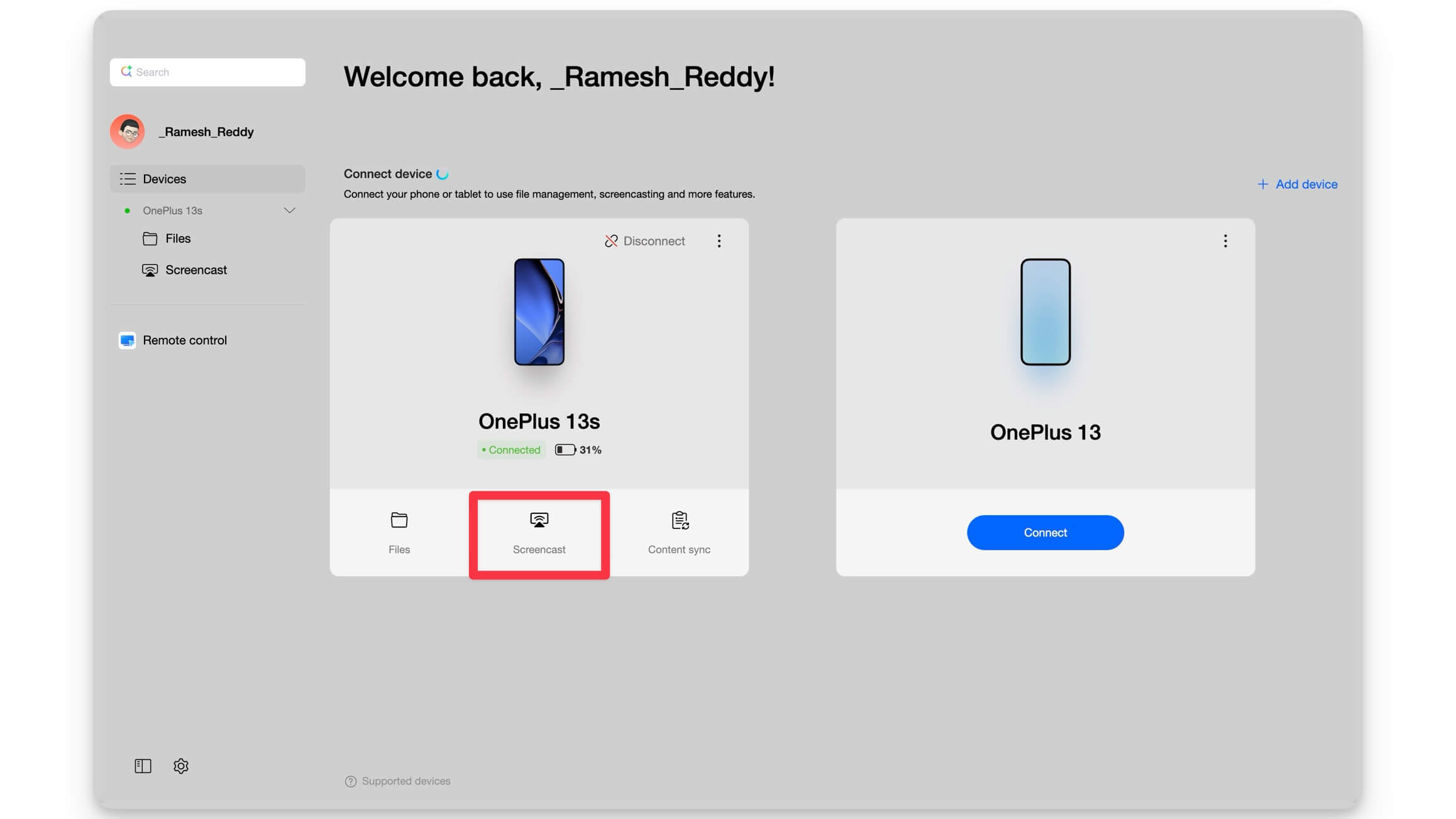
ALT: Опция «Screen Cast» в боковой панели O+ Connect
- Подтвердите трансляцию на телефоне. Через несколько секунд экран появится на Mac, вы сможете переключать приложения и при необходимости управлять смартфоном мышью и клавиатурой.
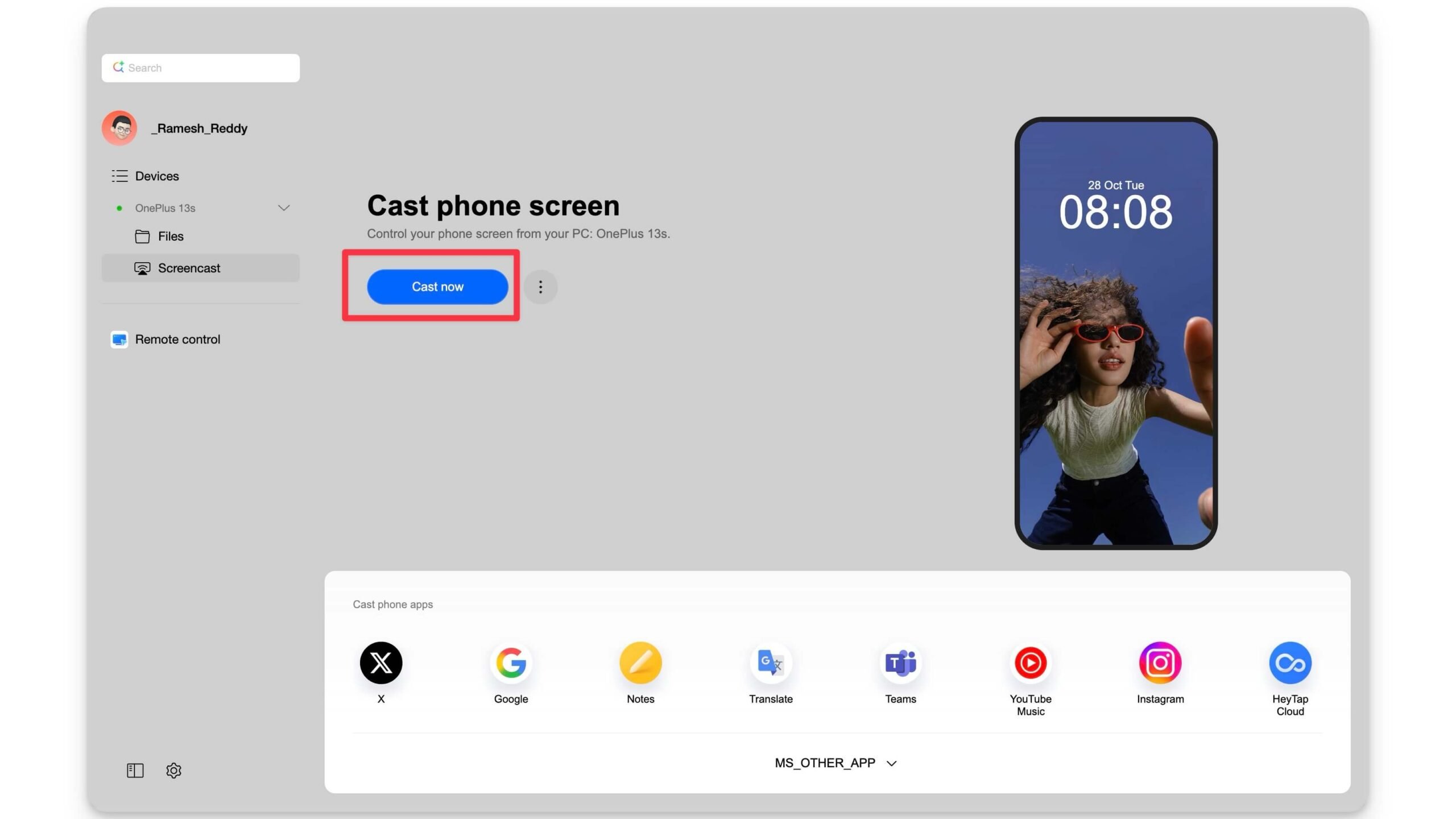
ALT: Кнопка «Cast Now» в разделе экранной трансляции O+ Connect
- Внизу экрана выберите приложение для трансляции отдельно, если нужно показать только одно приложение.
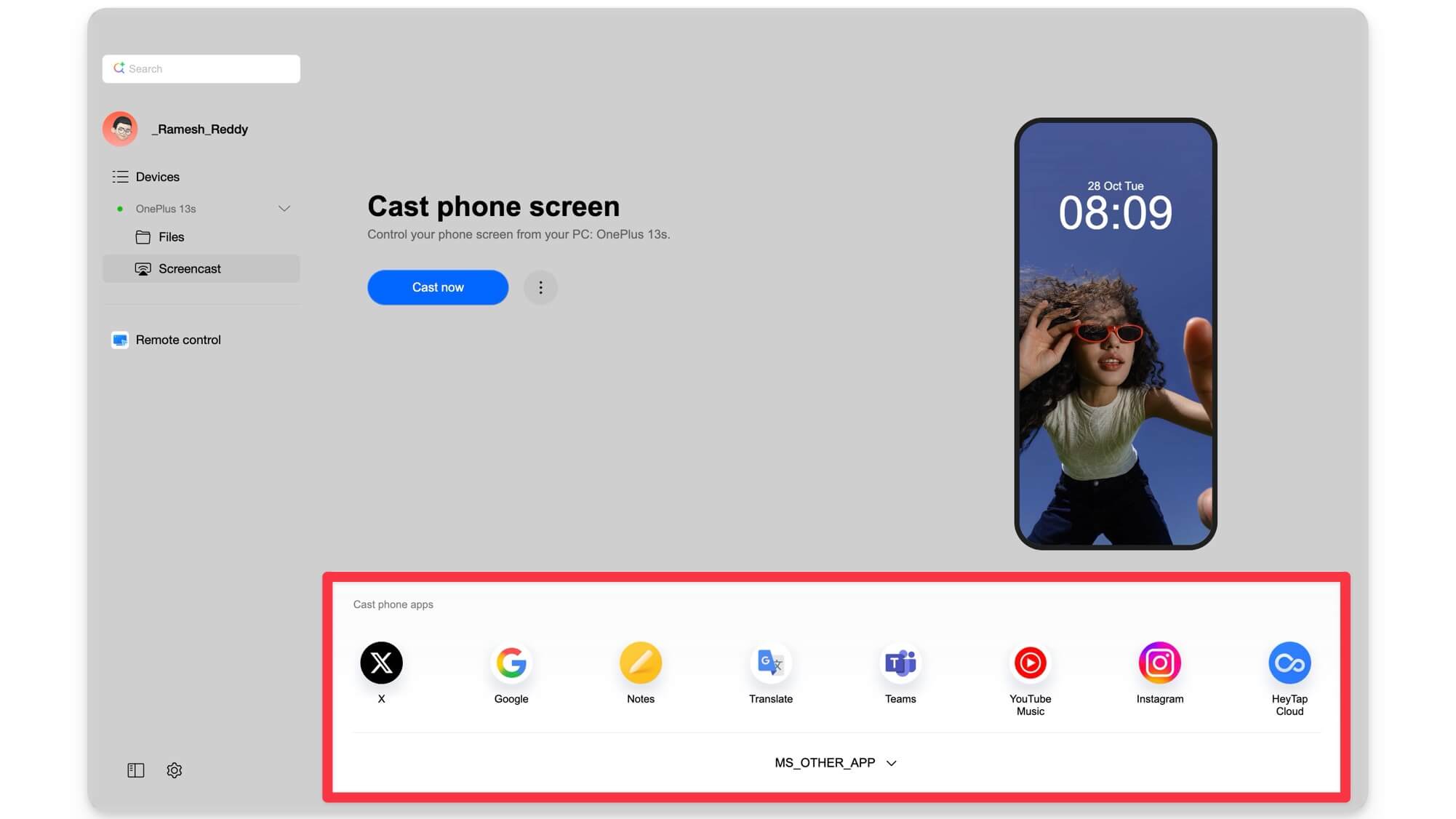
ALT: Выбор конкретного приложения для трансляции на Mac через O+ Connect
Параметры качества: в трёхточечном меню Screencast можно изменить разрешение и качество звука. В ряде тестов трансляция в высоком разрешении (вплоть до UHD) работала стабильно при хорошем соединении.
Удалённый доступ к Mac из любой точки
O+ Connect поддерживает удалённый доступ к вашему Mac: это удобно, если нужно срочно скачать файл или запустить программу.
Варианты подключения:
- по тому же OnePlus‑аккаунту (рекомендуемый способ);
- через пароль для прямого соединения (менее удобен и требует запоминания пароля).
Как настроить вход по аккаунту:
- Откройте O+ Connect на Mac → Remote Control.
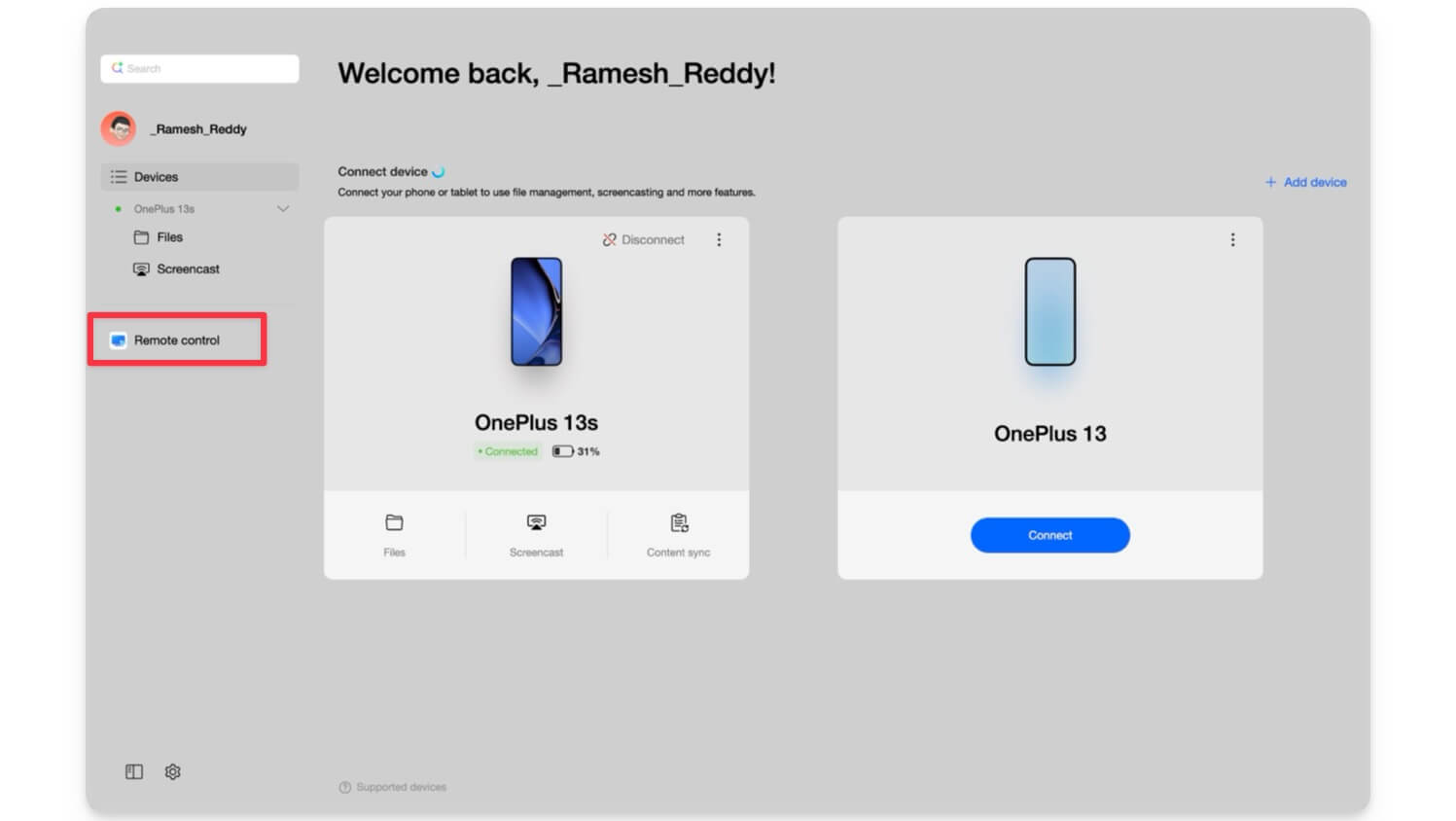
ALT: Вкладка «Remote Control» в O+ Connect на Mac
- Нажмите Sign In → выберите OnePlus и войдите в аккаунт.
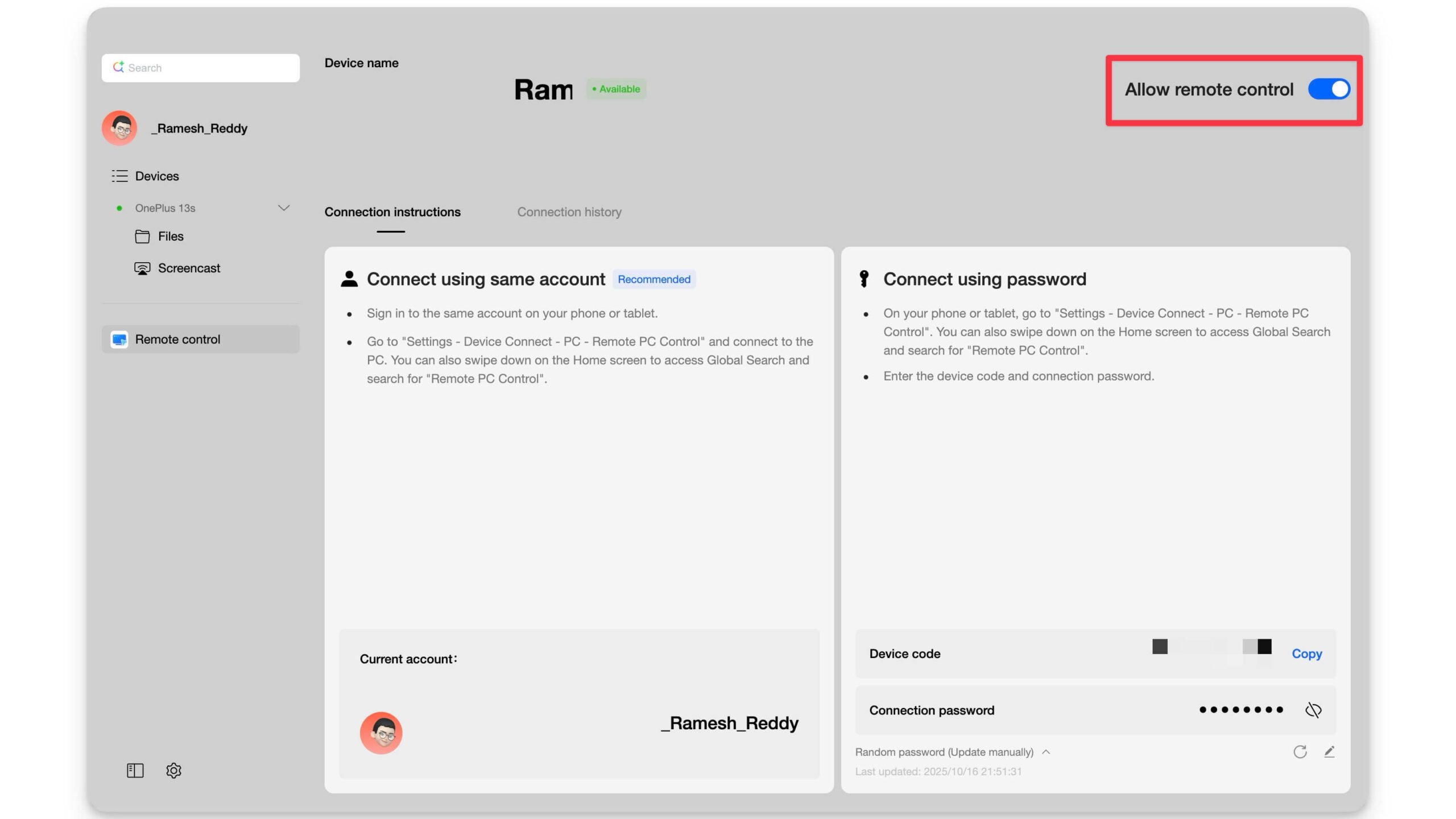
ALT: Экран входа в OnePlus аккаунт в O+ Connect
- Введите email и нажмите Get Code; затем введите код из письма и подтвердите.
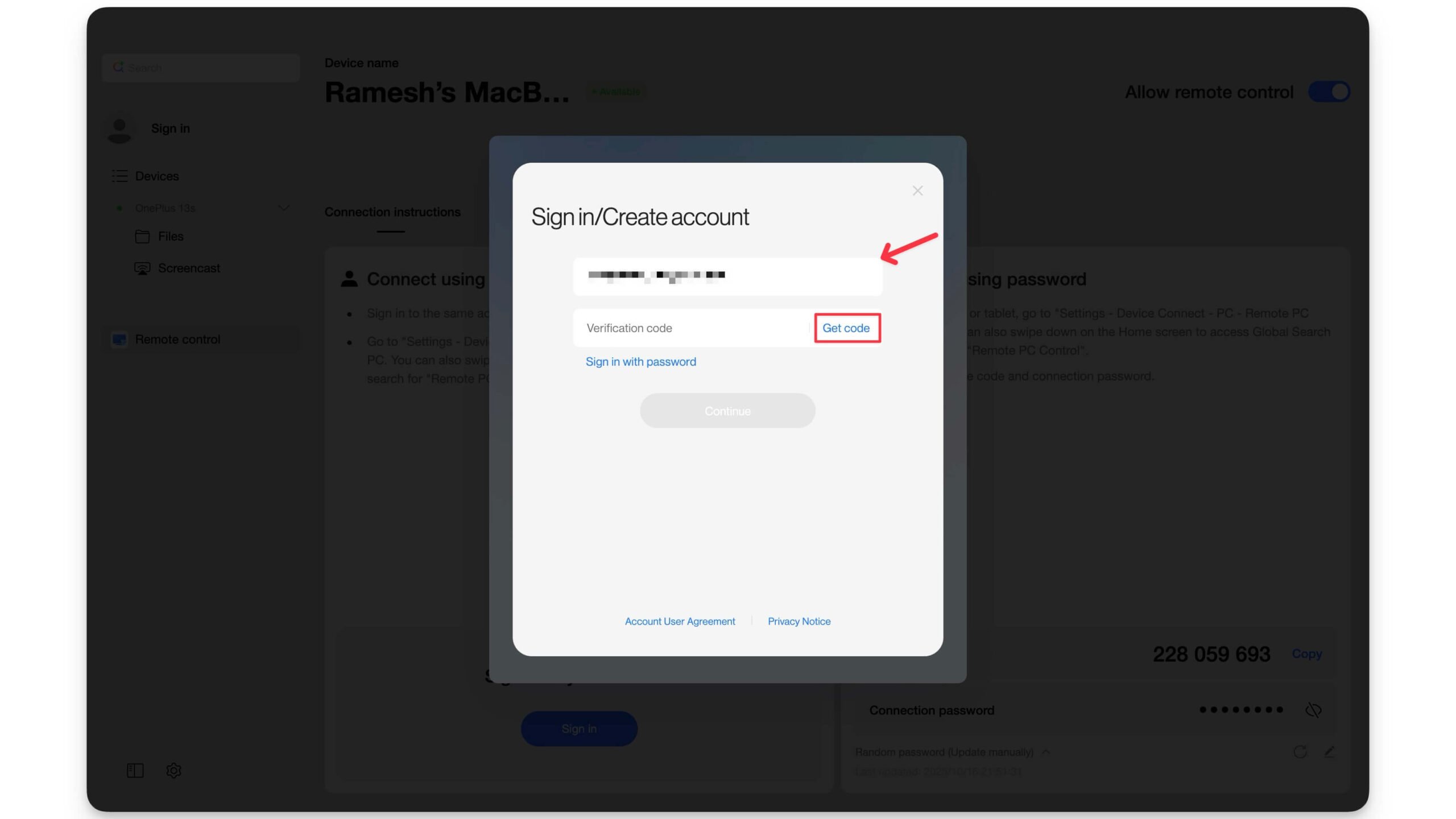
ALT: Подтверждение кода при входе в OnePlus аккаунт
- На телефоне откройте Settings → Cross Device Connection → PC → Remote PC Control и выберите ваш Mac.
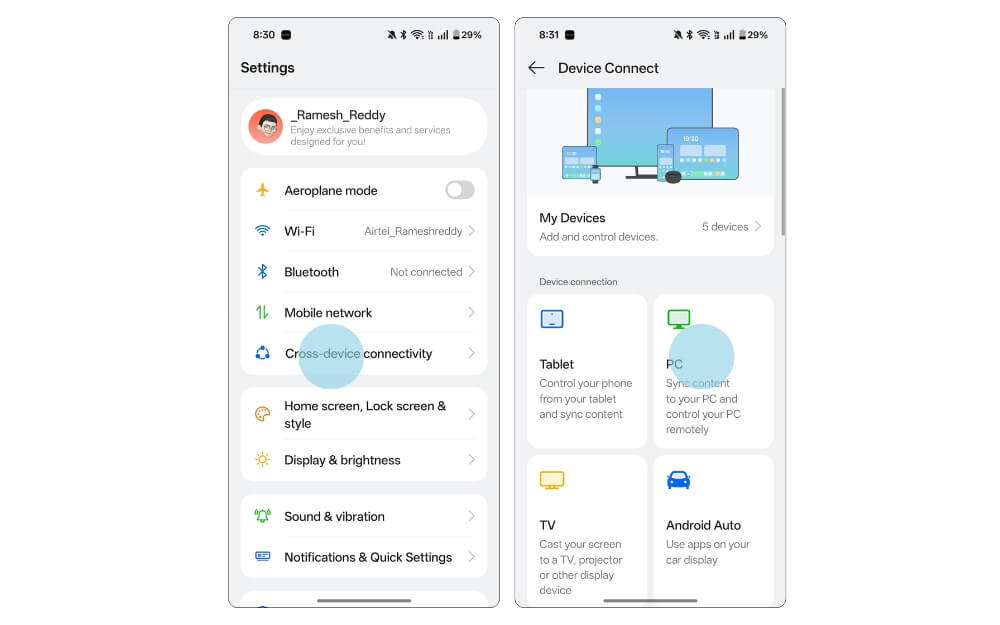
ALT: Параметры интеграции между устройствами в настройках OnePlus (Cross Device Connection)
- Теперь вы сможете подключаться к Mac удалённо через Remote Control в O+ Connect и управлять им или скачивать файлы (File Management → долгий тап → Download).
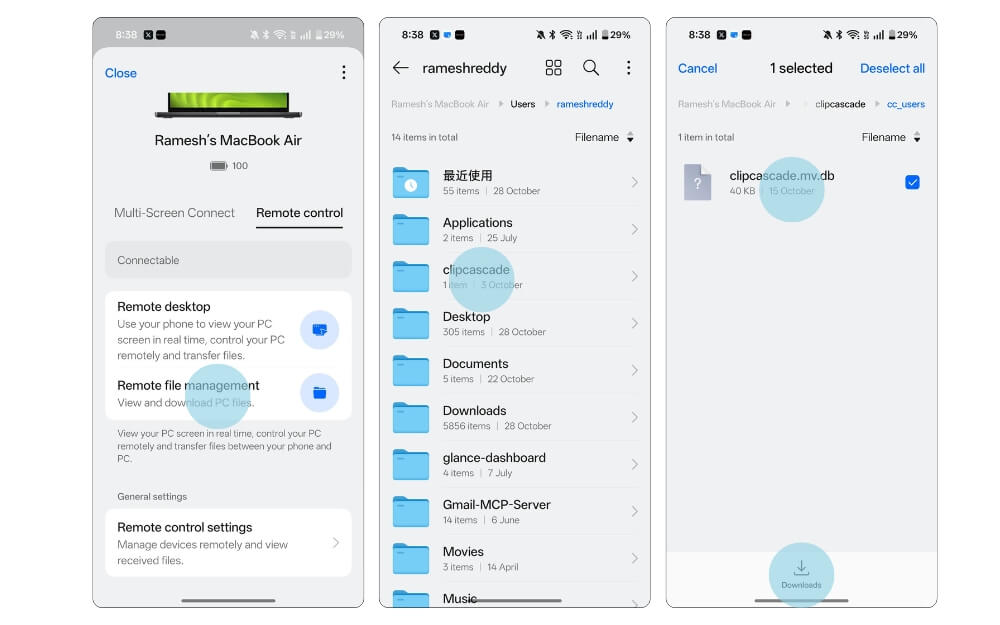
ALT: Интерфейс управления файлами на удалённом Mac через O+ Connect
Важно: для удалённого доступа Mac должен быть включён (не в режиме сна) или настроен режим пробуждения по сети.
Совместимость и ограничения
| Компонент | Поддержка |
|---|---|
| OnePlus OxygenOS 16 | Полный набор функций (файлы, буфер обмена, трансляция, удалённый доступ) |
| OxygenOS 15 и ниже | Передача файлов доступна, расширенные функции могут отсутствовать |
| macOS | O+ Connect доступен для macOS (версия зависит от релиза приложения) |
| Windows | Клиент также доступен для Windows, функции аналогичны |
Примечание: детали поддержки зависят от конкретной модели и версии ПО; уточняйте список поддерживаемых устройств в официальном трекере обновлений OxygenOS 16.
Когда это может не работать — типовые причины и решения
- Устройства в разных сетях Wi‑Fi
- Решение: подключите оба устройства к одной сети или используйте мобильную точку доступа временно.
- Брандмауэр или VPN блокирует соединение
- Решение: временно отключите VPN и разрешите приложению сетевой доступ; проверьте настройки брандмауэра macOS.
- QR‑код не сканируется
- Решение: попробуйте вручную ввести код устройства или перезапустить приложение на Mac и телефон.
- Буфер обмена не синхронизируется
- Решение: выключите и снова включите Clipboard Sync; проверьте, нет ли ограничений безопасности в настройках телефона.
- Трансляция лагает или прерывается
- Решение: уменьшите разрешение трансляции, переведите устройства ближе к Wi‑Fi роутеру или используйте проводное подключение для Mac.
Альтернативные подходы и сравнение
Если O+ Connect по каким‑то причинам не подходит, можно рассмотреть альтернативы:
- KDE Connect — хорош для Linux/Android и частично для macOS (требует дополнительных настроек).
- AirDroid / Pushbullet — универсальные, но часто платные функции и облачная передача данных.
- Snapdrop — быстрый локальный обмен файлами через браузер (аналог Airdrop для кроссплатформенного обмена).
- USB‑передача файлов — надёжна для больших объёмов, не требует сети.
Краткая матрица сравнения (качественная):
| Функция | O+ Connect | KDE Connect | AirDroid | Snapdrop |
|---|---|---|---|---|
| Локальная передача файлов | Да | Да | Да | Да |
| Синхронизация буфера обмена | Да | Да | Частично | Нет |
| Трансляция экрана и управление | Да | Частично | Да (платно) | Нет |
| Удалённый доступ через аккаунт | Да | Нет | Да | Нет |
Безопасность и приватность
- Данные передаются по зашифрованным каналам между клиентами O+ Connect. Тем не менее, при работе с конфиденциальной информацией отключайте синхронизацию буфера обмена и не используйте удалённый доступ на ненадёжных сетях.
- GDPR/конфиденциальность: если вы работаете с персональными данными граждан ЕС, проверьте условия обработки данных в политике OPPO/OnePlus.
- Рекомендации: используйте двухфакторную аутентификацию в OnePlus‑аккаунте; периодически проверяйте список подключённых устройств и удаляйте неиспользуемые.
Important: храните пароли отдельно и не передавайте их через буфер обмена.
Роль‑ориентированные контрольные списки
Для конечного пользователя:
- Установить O+ Connect на Mac
- Включить Wi‑Fi и Bluetooth на обоих устройствах
- Войти в OnePlus‑аккаунт (рекомендовано)
- Включить Clipboard Sync при необходимости
- Проверить передачу файла и работу трансляции
Для IT‑администратора:
- Проверить корпоративную политику безопасности на удалённый доступ
- Разрешить приложение в брандмауэре и MDM (если используется)
- Настроить правила доступа и аудит подключений
- Подготовить SOP для сотрудников (см. следующую секцию)
SOP: Быстрая инструкция для массового развёртывания
- Распространите ссылку на скачивание O+ Connect и инструкцию по установке.
- Обеспечьте, чтобы корпоративная сеть разрешала P2P соединения внутри локальной сети и открыла нужные порты для удалённого доступа (при необходимости).
- Попросите сотрудников входить в OnePlus‑аккаунт только через корпоративный email и включить 2FA.
- Подготовьте шаблон запроса в службу поддержки на случай проблем с подключением.
- Включите расписание проверок: каждые 3 месяца аудиторская проверка подключённых устройств.
Набор тестов и критерии приёмки
Критерии приёмки (минимум для рабочего процесса):
- успешная передача файлов размером до x (проверьте реальную пропускную способность сети);
- корректная синхронизация буфера обмена между Mac и OnePlus;
- стабильная трансляция экрана минимум 5 минут без разрывов в локальной сети;
- возможность удалённого доступа через OnePlus‑аккаунт извне (при заданных настройках сети).
Тестовые сценарии:
- Передача 10 разных файлов (фото, видео, документ) от телефона на Mac и обратно.
- Копирование текста из заметки на телефоне и вставка на Mac (и наоборот).
- Запуск трансляции экрана, переключение приложений, управление с помощью мыши.
- Удалённое подключение из внешней сети и скачивание файла через File Management.
Решение проблем — runbook для частых инцидентов
Проблема: Mac не видит устройство
- Перезапустите O+ Connect на Mac.
- Перезапустите Wi‑Fi на телефоне и Mac.
- Отключите VPN на обоих устройствах и попробуйте снова.
- Проверьте, не блокирует ли брандмауэр приложение.
Проблема: трансляция прерывается
- Уменьшите разрешение в настройках Screencast.
- Переведите устройства ближе к роутеру или переключитесь на 5GHz сеть.
- Проверьте использование сети другими устройствами.
Проблема: удалённый доступ не работает
- Убедитесь, что Mac не в спящем режиме (или включен Wake‑on‑LAN).
- Проверьте, что вы вошли в OnePlus‑аккаунт на обеих сторонах.
- Попробуйте подключиться через пароль, если вход по аккаунту недоступен.
Когда O+ Connect — не лучшее решение
- Если вам нужен полностью локальный (без облака) и открытый инструмент, KDE Connect на Linux может быть предпочтительнее.
- Если требуется централизованный управление множеством устройств в корпоративной среде — рассмотрите MDM‑решения с поддержкой Android и macOS.
Частые вопросы
- Работает ли O+ Connect с iPhone?
- Да, приложение поддерживает базовый обмен файлами и некоторые функции с iPhone.
- Есть ли версия для Windows?
- Да, клиент доступен и для Windows; интерфейс и функции сопоставимы.
- Можно ли получать уведомления телефона на Mac?
- Да, включите Sync Notifications в настройках Devices.
- Есть ли ограничения по размеру файла?
- На практике ограничений нет, но крупные файлы могут не передаваться при слабом соединении.
- Что делать, если Mac не видит телефон?
- Перезапустите приложение, проверьте сеть и отключите VPN; чаще всего это помогает.
Заключение
O+ Connect делает интеграцию OnePlus и Mac максимально удобной: от быстрой передачи файлов до трансляции экрана и удалённого управления. Если у вас OxygenOS 16 и современный Mac, вы получите набор функций, близкий по удобству к нативной экосистеме Apple. Для тех, кто хранит конфиденциальные данные, важно внимательно настроить параметры безопасности и разрешения.
Ключевые действия на старте: установить O+ Connect, убедиться в актуальности ПО на телефоне, включить Wi‑Fi/Bluetooth и войти в OnePlus‑аккаунт.
Дополнительно: блок с полезными подсказками
- Если планируете часто пользоваться удалённым доступом, настройте в macOS параметры энергосбережения так, чтобы компьютер не усыплялся при простое.
- При передаче больших видео используйте проводное подключение к роутеру или меньшее разрешение трансляции.
- Храните список доверенных устройств и периодически очищайте старые соединения.
Похожие материалы

Herodotus: механизм и защита Android‑трояна

Включить новое меню «Пуск» в Windows 11

Панель полей сводной таблицы в Excel — руководство

Включить новое меню «Пуск» в Windows 11

Дубликаты Диспетчера задач в Windows 11 — как исправить
